Web4U - Κράτηση ξενοδοχείου
Πίνακας περιεχομένων:
Η ψηφιακή τεχνολογία έχει να διαδραματίσει ζωτικό ρόλο στην επέκταση των επιχειρηματικών δικτύων. Προσφέρει πολλές καινοτόμες λύσεις που απλοποιούν το έργο της οργάνωσης της επιχείρησής σας. Ο χειρισμός του προγραμματισμού για νέους πελάτες ή επιπλέον ραντεβού είναι ένα τέτοιο έργο και το Microsoft Bookings διαχειρίζεται αυτό αρκετά εύκολα, χωρίς παρενοχλήσεις.
Η έκδοση κινητής τηλεφωνίας των Microsoft Κρατήσεων επιτρέπει σε ένα χρήστη να βλέπει το ημερολόγιό του και να διαχειρίζεται κρατήσεις λίστα πελατών. Εάν είστε νέος χρήστης στις Κρατήσεις και δεν το έχετε ρυθμίσει ακόμη, ελέγξτε πρώτα την ανάρτησή μας.
Διαχείριση Κρατήσεων από κινητή συσκευή iOS
Κατεβάστε την εφαρμογή Κρατήσεις Microsoft από το κατάστημα εφαρμογών σας και συνδεθείτε με τον λογαριασμό σας στο Office 365. Επί του παρόντος, η εφαρμογή είναι διαθέσιμη μόνο για iOS και η υπηρεσία είναι διαθέσιμη σε χρήστες με άδεια χρήσης του Office 365 Business.

Αφού γίνει, επιλέξτε ένα ημερολόγιο κρατήσεων. Από προεπιλογή, η εφαρμογή ανοίγει με το σημερινό ημερολόγιο, έτσι ώστε να έχετε το πλήρες πρόγραμμα της ημέρας, συμπεριλαμβανομένων των πελατών, των υπηρεσιών και του προσωπικού που είναι προγραμματισμένοι για την ημέρα.
Τώρα, για να προσθέσετε έναν πελάτη, πηγαίνετε στη γραμμή πλοήγησης, πατήστε Πελάτες
Πατήστε το σύμβολο "Plus" για να προσθέσετε νέο πελάτη και στη συνέχεια κάντε κλικ στην καρτέλα "Δημιουργία νέου πελάτη".
Στη συνέχεια πληκτρολογήστε το όνομα του πελάτη, και διεύθυνση. Τέλος, πατήστε Αποθήκευση.
Σε δημιουργήστε μια κράτηση , πατήστε Ημερολόγιο ακολουθούμενο από ένα κλικ στο κουμπί «Προσθήκη».
Επιλέξτε την υπηρεσία που θέλετε να δώσετε σε αυτή την κράτηση. Λάβετε υπόψη ότι δεν μπορείτε να δημιουργήσετε νέες υπηρεσίες στην εφαρμογή για κινητά. Το Microsoft Bookings χρησιμοποιεί την ίδια λίστα που ορίσατε για πρώτη φορά στην έκδοση ιστού της εφαρμογής.
Όταν προσγειωθείτε στη σελίδα Νέα Κράτηση, επιλέξτε μία από τη λίστα. Εάν πρόκειται για νέο πελάτη, πατήστε `Δημιουργία νέου πελάτη` και συμπληρώστε τα στοιχεία του πελάτη. Όταν τελειώσετε, πατήστε Προσωπικό για να εκχωρήσετε προσωπικό σε αυτή την κράτηση, επιλέξτε ένα μέλος του προσωπικού και πατήστε το πλήκτρο `Έγινε`.
Τώρα, ελέγξτε εάν οι χρόνοι έναρξης και λήξης της κράτησης είναι σωστοί. επιλογή. Η ενέργεια όταν επιβεβαιωθεί, θα στείλει μια ειδοποίηση μέσω ηλεκτρονικού ταχυδρομείου στον πελάτη και το μέλος του προσωπικού. Η κράτηση θα εμφανίζεται στο ημερολόγιο της προγραμματισμένης ημέρας
Ανά πάσα στιγμή, αν θέλετε να αλλάξετε την ημερομηνία και ώρα της κράτησης, κάντε τα εξής:
Αγγίξτε το Ημερολόγιο και επιλέξτε το κουμπί προσθήκης. Στη συνέχεια, πατήστε την κράτηση που θέλετε να ακυρώσετε> Επεξεργασία. Στη σελίδα Επεξεργασία Κράτησης, πατήστε την ημερομηνία και την ώρα.
Επιλέξτε νέους χρόνους έναρξης και λήξης. Μόλις ολοκληρώσετε τη διαδικασία, θα χρειαστεί επίσης να αλλάξετε το μέλος του προσωπικού, καθώς το αρχικό δεν θα είναι διαθέσιμο στη νέα στιγμή.

Μόλις ολοκληρωθεί, επιλέξτε `Τέλος` και πατήστε το κουμπί Αποθήκευση. Μια ειδοποίηση ηλεκτρονικού ταχυδρομείου θα σταλεί στον πελάτη και το μέλος του προσωπικού. Η κράτηση θα αναφέρεται στο ημερολόγιο της προγραμματισμένης ημέρας.
Πηγή
Η Motorola ανακοίνωσε την πρώτη της κινητή συσκευή βασισμένη στο λειτουργικό σύστημα Google Android. Η συσκευή, που ονομάστηκε Cliq, θα είναι διαθέσιμη αργότερα αυτό το έτος αποκλειστικά από την T-Mobile και είναι επίσης η πρώτη συσκευή που διαθέτει το καινοτόμο χαρακτηριστικό της Motorola MotoBlur.

Η Motorola ελπίζει ότι η μετάβαση στο λειτουργικό σύστημα Google Android θα ενισχύσει τις πωλήσεις και αύξηση των εσόδων. Επειδή το λειτουργικό σύστημα είναι ανοικτού κώδικα, η Motorola δεν απομακρύνεται από το περιθώριο κέρδους με τέλη αδειοδότησης. Ταυτόχρονα, η Google Android επιτρέπει στην Motorola να αναπτύξει ένα ισχυρό περιβάλλον εργασίας με ισχυρά εργαλεία συγκρίσιμα με τις πλατφόρμες iPhone, Palm Pre ή Windows Mobile.
Μετά από περίπου 20 χρόνια πώλησης επώνυμων μητρικών υπολογιστών γραφείου, η Intel θα ξεκινήσει να εξέρχεται αυτού του τμήματος της επιχείρησής της, δήλωσε ο εκπρόσωπος της Intel, Dan Snyder, στον PCWorld. Ο γίγαντας chip της Santa Clara θα ξεκινήσει την υποχώρηση από τις μητρικές πλακέτας της επιφάνειας εργασίας αμέσως μετά την αποστολή της επόμενης γενιάς του Haswell CPU και σχεδιάζει να διαλύσει την επιχειρησιακή της μονάδα Motherboard Business για τα επόμενα τρία χρόνια.

Η κίνηση της Intel ανταποκρίνεται στις πιέσεις της αγοράς από δύο κατευθύνσεις . Από τη μια πλευρά, ο κόσμος απλά δεν χρειάζεται τόσο πολλές μητρικές επιφάνειας εργασίας όσο και στο παρελθόν. Η ζήτηση μετατοπίζεται σε φορητούς υπολογιστές και tablet, οπότε η Intel ανταποκρίνεται στους μεταβαλλόμενους χρόνους. Από την άλλη πλευρά, εταιρείες όπως η Asus, η Gigabyte και η Asrock ικανοποιούν την υπάρχουσα ζήτηση με μια μεγάλη ποικιλία μητρικών προϊόντων με καινοτόμα χαρακτηριστικά.
Οι κριτικοί μιας πρότασης ουδετερότητας δικτύου που κυκλοφόρησε τη Δευτέρα από την Verizon Communications και την Google διαμαρτυρήθηκαν ότι θα απαλλάσσουν τις ασύρματες ευρυζωνικές συνδέσεις και τις υπηρεσίες που διαχειρίζονται από την επιβολή τους, αλλά η μεγαλύτερη απόκλιση από τις πρόσφατες πρακτικές μπορεί να είναι τα προτεινόμενα σημαντικά όρια της Η Επιτροπή και η Verizon έχουν συστήσει σημαντικά όρια στη δύναμη της FCC να επιβάλει και να δημιουργήσει κανόνες για την ουδετερότητα δικτύου.
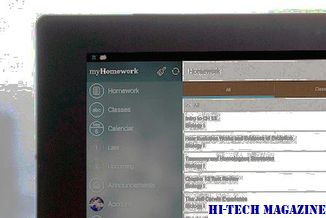
Αλλά αυτές οι προσπάθειες δεν έχουν λάβει ευρεία υποστήριξη, ιδιαίτερα από υποστηρικτές της ουδετερότητας του δικτύου. Η υποστήριξη της Google στα όρια της εξουσίας της FCC έχει άλλους υποστηρικτές της ουδετερότητας του δικτύου, που φημολογούνται ότι έχουν φάουλ μετά από πολύ καιρό πίστευαν ότι είχαν συμμάχους στον γίγαντα του Διαδικτύου.







